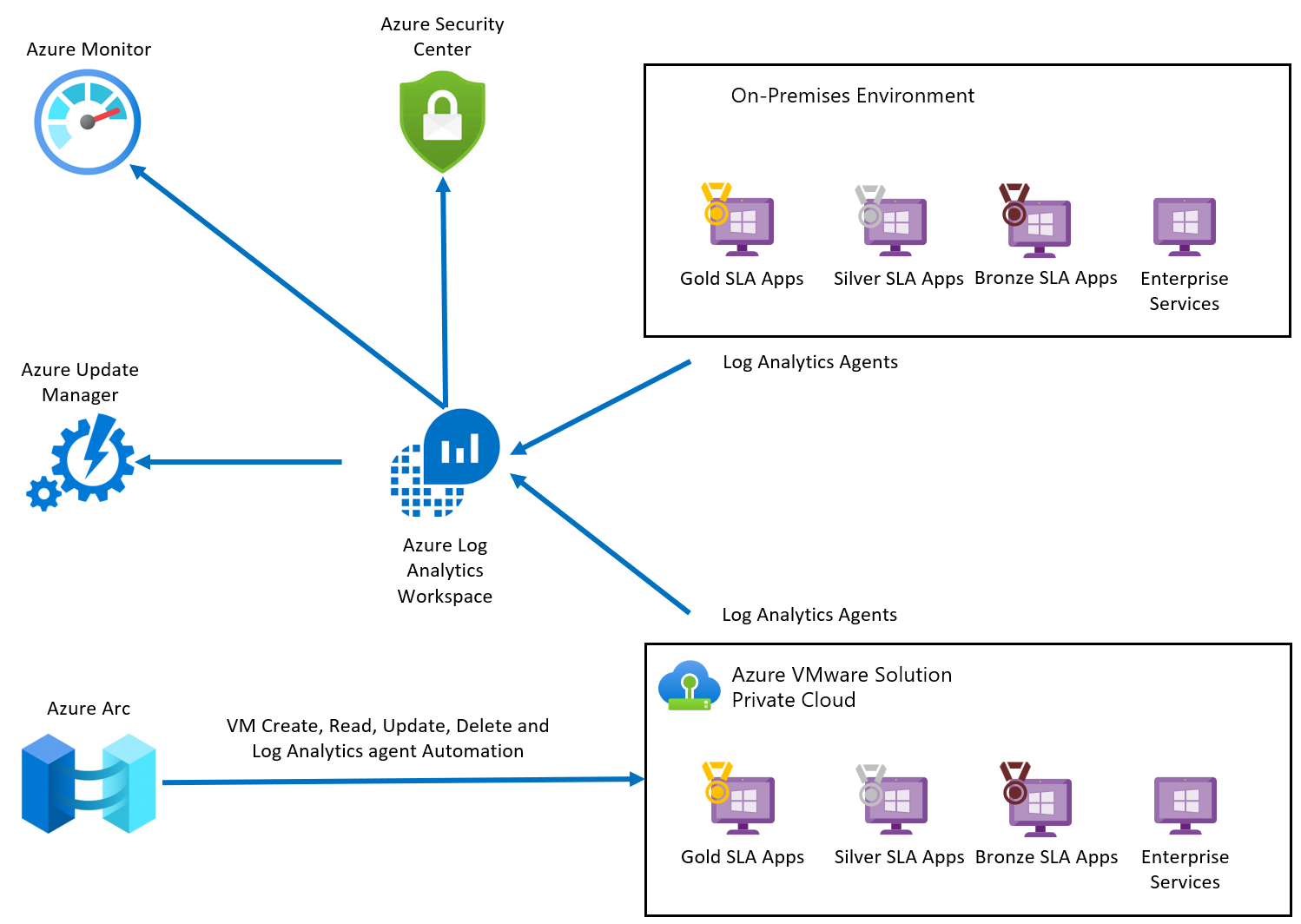Övervaka och skydda virtuella datorer med inbyggda Azure-tjänster
Med inbyggda Microsoft Azure-tjänster kan du övervaka, hantera och skydda dina virtuella datorer i en hybridmiljö (Azure, Azure VMware Solution och lokalt). I den här artikeln får du lära dig hur du integrerar inbyggda Azure-tjänster i ditt privata Azure VMware Solution-moln och använder verktygen för att hantera dina virtuella datorer under hela livscykeln.
De inbyggda Azure-tjänster som du kan integrera med Azure VMware Solution är:
- Azure Arc utökar Azure-hanteringen till Azure VMware-lösningen. När ditt privata Azure VMware Solution-moln har distribuerats till Arc är du redo att köra åtgärder i Azure VMware Solution vCenter Server från Azure Portal. Åtgärder är relaterade till virtuella datorer (CREATE, Read, Update och Delete) (CRUD) i ett arcaktiverat privat moln för Azure VMware Solution. Användare kan också aktivera gästhantering och installera Azure-tillägg när det privata molnet är Arc-aktiverat.
- Azure Monitor samlar in, analyserar och agerar på data från dina molnmiljöer och lokala miljöer. Log Analytics-arbetsytan i Azure Monitor möjliggör insamling av logg- och prestandaräknare med hjälp av Log Analytics-agenten eller tilläggen. Du kan skicka loggar från ditt privata Azure VMware Solution-moln till Log Analytics-arbetsytan så att du kan dra nytta av Log Analytics-funktionsuppsättningen, inklusive:
- systemkorrigeringar, felkonfigurationer av säkerhet och slutpunktsskydd. Du kan också definiera säkerhetsprinciper i Microsoft Defender för molnet.
- Log Analytics-arbetsytan lagrar loggdata. Varje arbetsyta har en egen datalagringsplats och konfiguration för att lagra data. Du kan övervaka virtuella Azure VMware Solution-datorer via Log Analytics-agenten. Datorer som är anslutna till Log Analytics-arbetsytan använder Log Analytics-agenten för att samla in data om ändringar i installerad programvara, Microsoft-tjänster, Windows-register och -filer och Linux-daemoner på övervakade servrar. När data är tillgängliga skickar agenten dem till Azure Monitor-loggar för bearbetning. Azure Monitor-loggar tillämpar logik på mottagna data, registrerar dem och gör dem tillgängliga för analys.
Förmåner
- Inbyggda Azure-tjänster kan användas för att hantera dina virtuella datorer i en hybridmiljö (Azure, Azure VMware Solution och lokalt).
- Integrerad övervakning och synlighet för din Azure, Azure VMware Solution och lokala virtuella datorer.
- Säkerhetsaviseringar utan fil
- Uppdatering av operativsystem
- Utvärdering av säkerhetsfelkonfigurationer
- Utvärdering av slutpunktsskydd
- Distribuera enkelt Log Analytics-tillägget när du har aktiverat gästhantering på den virtuella VMware vSphere-datorn (VM).
- Log Analytics-arbetsytan i Azure Monitor möjliggör insamling av logg- och prestandaräknare med hjälp av Log Analytics-tilläggen. Samla in data och loggar till en enda punkt och presentera dessa data för olika inbyggda Azure-tjänster.
- Fördelarna med Azure Monitor har lagts till:
- Sömlös övervakning
- Bättre synlighet för infrastrukturen
- Snabbmeddelanden
- Automatisk upplösning
- Kostnadseffektivitet
Topologi
Diagrammet visar den integrerade övervakningsarkitekturen för virtuella Azure VMware Solution-datorer.
Kommentar
Om du är nybörjare på Azure eller inte är bekant med de tjänster som tidigare nämnts kan du läsa Mer information finns i Aktivera Översikt över Azure Monitor för virtuella datorer.
Aktivera gästhantering och installationstillägg
Gästhanteringen måste vara aktiverad på den virtuella VMware vSphere-datorn (VM) innan du kan installera ett tillägg. Använd följande nödvändiga steg för att aktivera gästhantering.
Förutsättningar
- Navigera till Azure-portalen.
- Leta upp den virtuella VMware vSphere-dator som du vill söka efter gästhantering och installera tillägg på och välj namnet på den virtuella datorn.
- Välj Konfiguration i det vänstra navigeringsfältet för en virtuell VMware-dator.
- Kontrollera att Aktivera gästhantering är markerat.
Följande villkor krävs för att aktivera gästhantering på en virtuell dator.
- Datorn måste köra ett operativsystem som stöds.
- Datorn måste ansluta via brandväggen för att kommunicera via Internet. Kontrollera att url:erna i listan inte är blockerade.
- Datorn kan inte finnas bakom en proxyserver, den stöds inte för närvarande.
- Om du använder en virtuell Linux-dator får kontot inte uppmanas att logga in på pseudokommandon.
- Följ dessa steg för att undvika pseudokommandon:
- Logga in på en virtuell Linux-dator.
- Öppna terminalen och kör följande kommando: sudo visudo.
- Lägg till raden
username ALL=(ALL) NOPASSWD: ALLi slutet av filen. - Ersätt användarnamnet med lämpligt användarnamn. Om mallen för den virtuella datorn redan har dessa ändringar inkorporerade behöver du inte utföra stegen för den virtuella dator som skapats från mallen.
Installera tillägg
- Logga in på Azure-portalen.
- Leta upp den Arc-aktiverade virtuella Azure VMware Solution-dator som du vill installera ett tillägg på och välj namnet på den virtuella datorn.
- Gå till Tillägg i det vänstra navigeringsfältet och välj Lägg till.
- Välj det tillägg som du vill installera.
Baserat på tillägget måste du ange information.
Till exempel arbetsyte-ID och nyckel för Log Analytics-tillägget. - När du är klar väljer du Granska + skapa.
När installationsstegen för tillägget har slutförts utlöser de distributionen och installerar det valda tillägget på den virtuella datorn.
Nästa steg
Nu när du har gått igenom hur du integrerar tjänster och övervakar virtuella VMware-lösningsdatorer kan du också lära dig mer om: